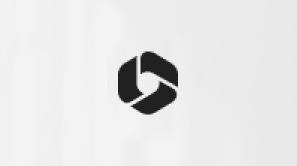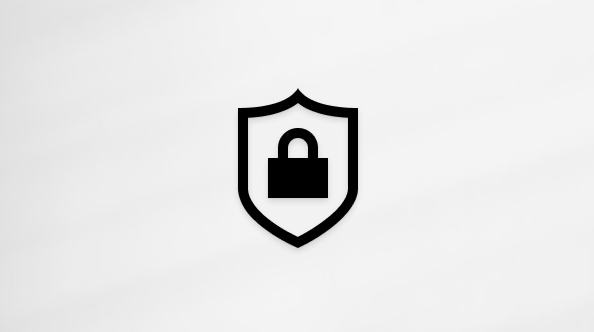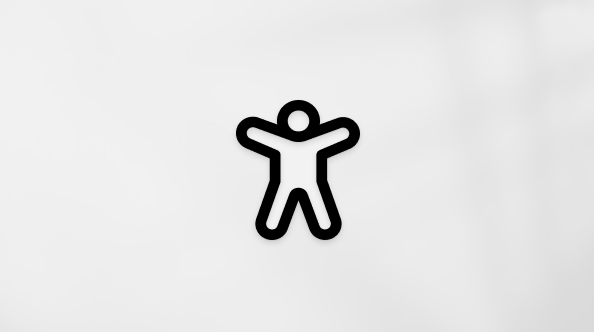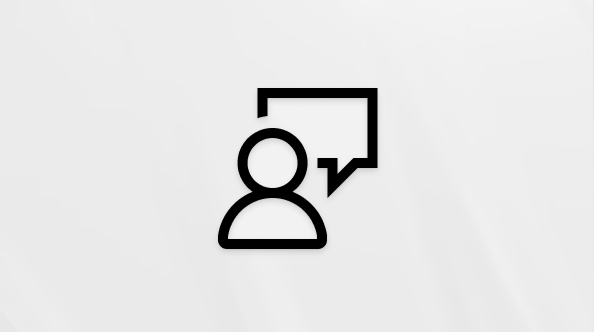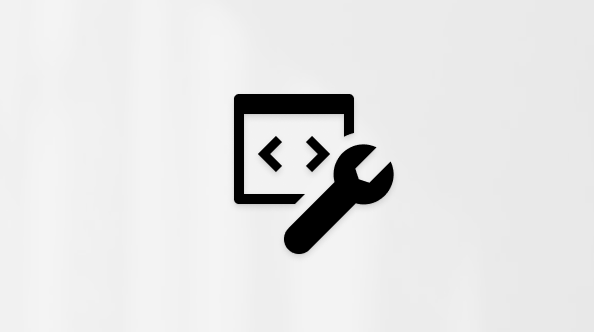Korišćenje oznaka u usluzi Microsoft Teams
Oznake vam omogućavaju da brzo dođete do grupe osoba odjednom.
Osobe možete da kategorizujete na osnovu atributa, kao što su uloga, projekat, veština, obuka ili lokacija. Na primer, oznaka "Medicinska sestra" ili "Menadžer" ili "Dizajner" omogućava vam da dođete do grupa ljudi u usluzi Teams bez potrebe da kucate svako pojedinačno ime.
Korišćenje oznaka
Da biste koristili oznaku, @mention je na kanalu. Svi kojima je dodeljena ta oznaka dobiće obaveštenje.
Možete da koristite i oznaku da biste započeli novo ćaskanje. Izaberite oznaku koja je dodeljena osobama do kojih želite da dođete, a zatim napišite poruku.
@mention oznaku na kanalu
U razgovoru na kanalu jednostavno @mention oznaku (otkucajte @ i ime oznake ) u poruci i izaberite oznaku sa liste. Oznaka će se pojaviti kao i @mention i osobe povezane sa oznakom će biti obaveštenje.
Započinjanje ćaskanja pomoću oznake
Da biste započeli ćaskanje sa članovima oznake, izaberite stavku Novo ćaskanje 
Kreiranje prilagođenih oznaka i upravljanje timovima
Izaberite teams 


Postoje tri vrste oznaka u usluzi Teams:
-
Prilagođene oznake: Vlasnici tima i članovi tima (sa dovolom) mogu da kreiraju i dodele oznake drugim članovima tima. Ove oznake možete da koristite za započinjanje novih ćaskanja u razgovorima na kanalu.
-
Oznake zasnovane na tasterima Shift: Obratite se osobama zasnovanim na smeni na osnovu informacija o rasporedu u aplikaciji "Smene". Ove oznake možete da koristite za započinjanje novih ćaskanja i razgovora na kanalima.
-
Automatske oznake: Obratite se osobama po sektoru ili radnom zvanje u razgovorima na kanalu. It administrator mora da podesi ove oznake.
Napomena: Ako ne možete da kreirate oznake, vaša organizacija možda nema omogućenu funkciju. Da biste dobili dozvole za kreiranje oznaka ili upravljanje timom, obratite se vlasniku tima.
Postavke oznaka za vlasnike timova
Vlasnici timova mogu da prilagode postavke oznaka iz aplikacije za stone računare.
Odaberite da li članovi tima mogu da kreiraju oznake:
Vlasnici timova mogu da odaberu da li članovi njihovog tima mogu da kreiraju oznake.
-
Izaberite teams

-
Idite na još opcija,


-
Odaberite karticu Postavke , a zatim idite na @mention stranice.
Sada možete da odaberete ko može da koristi tim, kanal i grupne @mentions.
Odaberite da li želite da koristite oznake zasnovane na smenama:
Da biste koristili oznake zasnovane na tasteru shift, na kartici Postavke idite na stavku Oznake i uključite preklopnik Smene.
Da biste saznali više o postavkama za smene, pogledajte članak Upravljanje postavkama u smenama.
Odaberite da li članovi tima mogu da koriste automatske oznake:
Da biste omogućili članovima @mention tima da @mention na osnovu zvanja odeljenja za posao, idite u @mention, a zatim potvrdite izbor u polju za potvrdu Prikaži članove opciju da @mention grupe na osnovu zvanja ili odeljenja. Ovo će obavestiti sve u toj grupi.
Napomene:
-
Za deljene kanale, samo direktni članovi deljenog kanala mogu da se dodaju oznaci deljenog kanala.
-
Ako ste administrator, više informacija o tome kako da omogućite automatske oznake u organizaciji potražite u članku Podešavanje ciljanih komunikacija.
-
It administratori potražite u članku Upravljanje oznakama u usluzi Microsoft Teams.
-
Oznake još nisu dostupne u praznini vazduha.